Illustrator faz parte da família Adobe onde podemos trabalhar perfeitamente com aplicativos como Nuvem criativa, InDesign, XD e Premiere Pro. O Adobe Illustrator está disponível em uma versão gratuita de 7 dias para Windows e Mac OS, oferecendo quatro planos diferentes para atender às suas necessidades.
Lembre-se que você tem que entrar no site oficial do Adobe Illustrator para prosseguir com o download do programa em sua versão gratuita e, uma vez expirado o período de teste gratuito, você poderá acessar a compra Assinatura do Adobe Illustrator ou baixe outro programa da família Adobe associado ao seu projeto.
Além de seu site oficial você terá assistência técnica com introdução e ajuda na assinatura e seus conceitos, tutoriais para novos usuários e um guia com respostas básicas e instruções para sua instalação gratuita e também uma comunidade onde você pode tirar suas dúvidas e resolver com outros membros usando Adobe Illustrator.
Neste passo a passo você descobrirá como criar formas da maneira mais fácil e rápida, utilizando esta ferramenta no Adobe Illustrator.
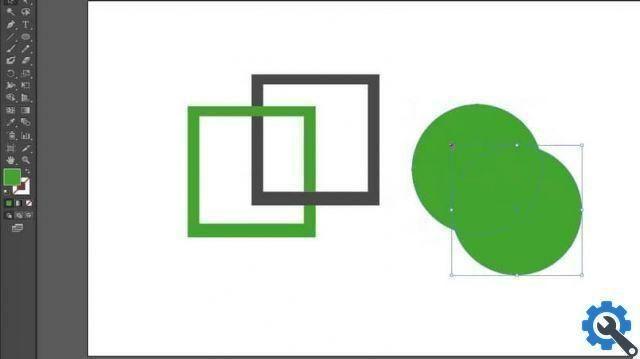
Como criar formas com a ferramenta “shape maker”?
- Primeiro precisamos entrar no Adobe Illustrator e abrir um novo documento em branco.
- Criaremos uma forma à qual aplicaremos a ferramenta.
- Clique na ferramenta "Seleção" e selecione os traços que precisam ser combinados para criar a forma.
- Com a ferramenta “Criador de formas” que está na caixa de ferramentas ou usando o atalho SHIFT + M, onde nos permitirá em modo de combinação trabalhar nos traços, devemos selecionar a região que precisamos extrair ou combinar.
- Se você deseja extrair esta região, basta mover o ponteiro e clicar na região selecionada para prosseguir com sua exclusão.
- Se quisermos combinar os traços dentro da forma, temos que arrastar o ponteiro ao longo da região e quando soltarmos o clique, essas duas regiões serão combinadas, criando uma nova forma.
- Quando juntamos dois traços obtemos uma forma única dentro do nosso projeto, lembre-se que se fizermos as regiões erradas podemos voltar ao passo anterior com a ferramenta "Cancelar" (Ctrl+Z).
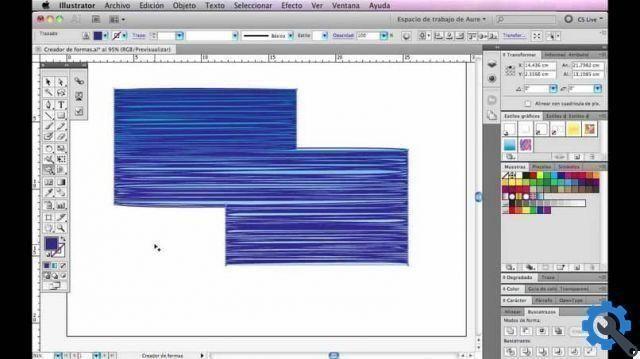
Considerar:
- O estilo da forma, ou seja, se nossa forma no início tiver uma cor ou uma sequência de gráficos dentro, a nova forma poderá herdar o mesmo estilo.
- Como excluir a ferramenta “Criador de formas” nos fornece a utilidade de eliminar uma região fechada dentro da forma selecionada,
- Ao combinar traços e obter uma forma única, devemos ter em mente que ao excluir esta região a nova forma será totalmente excluída, no modo de exclusão você tem a possibilidade de excluir as bordas e isso nos permite ser úteis ao criar uma nova um formulário, existem seções não utilizadas restantes.
Com este passo a passo você aprendeu a usar a ferramenta “shape maker” do Adobe Illustrator de forma completa e rápida para aprimorar seus projetos e tirar o máximo proveito deste programa. Você também pode usar ferramentas de linha, formas simples, canetas de borracha, tesouras e lâminas para ajudá-lo a tornar as formas mais fáceis.
Se você estiver interessado em aprender mais sobre o Adobe Illustrator e suas ferramentas, convido você a continuar no Miracomosehace.com e também conhecer outros programas da família adobe como Adobe Photoshop, Adobe Indesign, Adobe Premiere Pro e Adobe XD.


























